Hvordan deaktivere Slack-varsler og -lyder?

Lær hvordan du slår av Slack-varsler og lyder for å forbedre fokuset ditt på arbeidet.
Her er et spørsmål fra Michael:
Jeg var midt i et viktig møte i går, og plutselig startet Microsoft Teams på nytt. Det avbrøt meg faktisk fra samtalen, og jeg måtte vente i lengre tid for å koble til igjen. Dette problemet skjedde med meg mange ganger etter det. Kan du gi meg en løsning på dette?
Takk for spørsmålet ditt. Vi vil anbefale å utføre en to-trinns prosess her. Først for å tvinge til å lukke Teams og deretter for å tømme cachen. Hvis begge ikke fungerer, kan det være nødvendig å installere programvaren på nytt. Les videre for detaljer.
1. Tving til å lukke Microsoft Teams
Det første du kan gjøre er å tvinge ned Microsoft Teams fra oppgavebehandlingen.
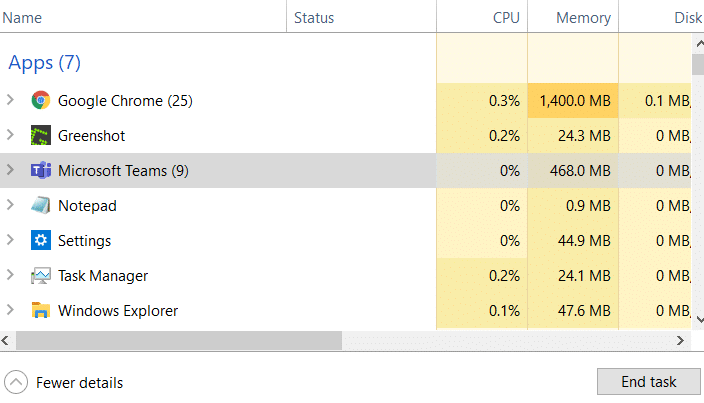
2. Fjern Microsoft Teams Cache-filer:
Det er en mulighet for at dette problemet kan ha forårsaket av ødelagte Microsoft Teams-bufrede filer. For å fikse dette problemet, må vi fjerne de bufrede filene som ligger i Windows AppData-mappen.
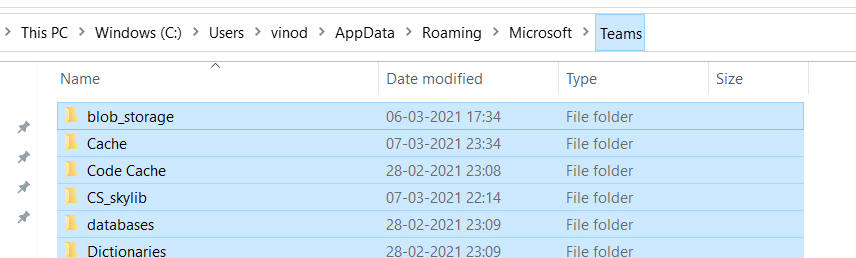
Hvis problemet vedvarer, installer Microsoft Teams på nytt:
Hvis trinnene skissert ovenfor ikke hjalp, vil vår anbefaling være å gå videre og installere Microsoft Teams på nytt på datamaskinen r.
Lær hvordan du slår av Slack-varsler og lyder for å forbedre fokuset ditt på arbeidet.
Hvordan deaktiverer du Zoom fra å kjøre automatisk ved oppstart av Windows?
Lær hvordan du enkelt kan presentere en ppt-fil i Microsoft Teams-møter.
Finn ut hvordan du enkelt stopper Microsoft Teams automatisk start på macOS hvis det fortsetter å dukke opp når du slår på operativsystemet.
Lær hvordan du enkelt aktiverer Microsoft Teams-integrasjon fra Outlook-kalenderen din.
Lær hvordan du blokkerer chattedeltakere i Zoom
Lær hvordan du tilpasser skriftstørrelsen i Microsoft Teams og Zoom.
Lær hvordan du enkelt overfører én eller flere mapper mellom kanaler i samme eller forskjellige Microsoft-team.
Lær hvordan du angir tidssonen i Microsoft Teams nettversjon slik at den er synkronisert med skrivebordsversjonen.
Lær hvordan du stopper Zoom-skrivebordsmeldinger i Windows og macOS.







